
문자 ñ은 다음 중 하나입니다. 가장 대표적인 스페인어. ñ 없이는 다음과 같이 이야기할 것입니다. 스페인어 그리고 우리는 스페인, 언어의 이름에서 파생된 단어 중 일부만 말하기. 새 스마트폰을 구입했는데 문자 ñ을 찾을 수 없거나 밤새 사라진 경우 여기에서 해결책을 찾을 수 있습니다.
알고 싶다면 안드로이드 키보드에 ñ 문자 넣는 방법이 기사에서는 Android가 복구할 수 있도록 제공하는 모든 옵션을 보여 드리겠습니다. 사용할 수 없거나 사라진 경우 한 가지 이유 때문일 수 없기 때문입니다.
내 Android 키보드에 문자 ñ이 표시되지 않는 이유
위에서 언급했듯이 ñ 문자가 키보드에서 사라지거나 그 이후로 사용할 수 없는 데에는 몇 가지 이유가 있습니다. 우리는 그것을 상자에서 꺼내 구성했습니다.
글자 ñ 그 이상해 보이지만 스페인어에만 국한되지 않는다., 1803년 왕립 언어 아카데미에 입학했으며 그 기원은 중세 시대부터 시작됩니다. 스페인어 외에도 갈리시아어와 아스투리아어뿐만 아니라 스페인 왕국의 언어학자들이 접한 라틴 아메리카의 많은 토착 언어에서도 찾을 수 있습니다.
Android 키보드에서 문자 ñ이 발견되지 않는 첫 번째 이유는 스마트폰의 언어가 스페인어가 아니기 때문입니다. 일반 상점을 통해 시장에 도달하는 모든 전화기, 그들은 영어로 도착. 구성 과정에서 언어를 변경하지 않으면 키보드가 영어로 표시되므로 ñ 문자가 나타나지 않습니다.
안드로이드 키보드에서 ñ 문자를 찾을 수 없는 또 다른 이유는 우리는 스페인어 키보드를 추가하지 않았습니다 사용 가능한 키보드 목록으로 이동합니다.
구성한 경우 스마트폰에 하나 이상의 키보드 갑자기 ñ 문자가 사라졌습니다. 실수로 키보드의 언어를 변경했기 때문입니다.
Android 키보드에 «ñ»을 넣는 방법
스마트폰 언어 변경
스마트폰을 처음 구성할 때 전원을 켜거나 처음부터 복원할 때 첫 번째 화면이 표시됩니다. 스마트폰의 언어를 선택하도록 초대합니다.. 스페인어 이외의 언어를 선택하면 모든 메뉴가 해당 언어로 표시됩니다.
또한, 설치됩니다 언어 키보드만 우리가 선택한 것입니다. 스마트폰의 언어가 항상 키보드의 언어와 연결되어 있는 것은 아닙니다.
스마트 폰에 다른 키보드를 설치할 수 있지만 (글을 쓸 때 일반적으로 다른 언어를 사용하는 경우) 우리는 하나 이상의 언어를 설치할 수 없습니다 스마트 폰, 즉 메뉴에서 변경할 수 있지만.
우리가 원한다면 스마트폰 언어를 영어에서 스페인어로 변경, 우리는 내가 아래에 보여주는 단계를 수행해야 합니다.

- 가장 먼저 접근해야 할 것은 설정 장치의
- 다음으로 메뉴를 찾아야 합니다. 언어 및 입력 (언어)
- 언어 및 입력(언어) 내에서 다시 클릭 언어 그리고 나서 입력 언어 추가 / 언어 추가.
- 다음으로 사용하려는 스페인어를 찾습니다. 명심하십시오 스페인의 스페인어는 멕시코의 스페인어와 같지 않습니다., 그 아르헨티나의 스페인어, 미국의 스페인어 ... 스페인어에서 대부분의 단어가 의미하고 쓰여지지만 각 언어에는 다른 사전이 있기 때문에 우리 나라에 해당하는 것을 선택하는 것이 중요합니다. 같은.
그 순간, 언어가 자동으로 스마트폰에 다운로드됩니다. 선택하면 스마트폰의 언어가 변경됩니다.
Android 스마트폰에 스페인어 키보드 추가
쉽게 변경할 수 있지만 사용자 인터페이스에 단일 언어만 표시되도록 스마트폰을 구성할 수 있습니다. 그러나 우리에게 가능성이 있다면 두 개 이상의 키보드 설치, 이를 통해 다른 언어로 더 빠르게 작성할 수 있습니다.
그래야 더 빨리 글을 쓸 수 있기 때문입니다. 키보드 검사기는 동일한 언어로 되어 있습니다.. 즉, 키보드를 영어로 사용하여 영어로 작성하는 경우 교정자는 키보드와 동일한 언어로 단어를 수정(또는 그렇게 하도록 초대)합니다.
우리가 쓰고 있는 언어와 같지 않은 키보드로 쓰기 자동 수정으로 인한 두통입니다.. 키보드 작동 방식을 고려한 후에는 Android에서 키보드를 추가하는 방법을 보여 드리겠습니다.

- 가장 먼저 해야 할 일은 액세스 설정 우리 장치의.
- 설정 내에서 액세스합니다. 언어 및 텍스트 입력.
- 이 메뉴에서 우리는 가상 키보드.
- 그런 다음 우리는 키보드를 선택합니다 우리가 스마트폰에서 사용하는 우리의 경우 Google의 Gboard입니다.
- 다음으로 가상 메뉴에서 언어.

- 다음을 클릭하십시오 키보드를 추가합니다.
- 그 다음에 사용 가능한 모든 언어 목록. 여기서는 영어(영국)를 선택하겠습니다.
- 마지막으로 기존 데이터 입력 인터페이스(이 경우 QWERTY)를 사용하려면 다음을 클릭합니다. 완료.
이제 우리는 우리가 할 수 있는 방법을 알아야 합니다 다른 키보드 간 전환 우리가 우리 장치에 설치했습니다.
Android에서 다른 언어 키보드 간 전환

이전 섹션에서 나는 우리가 어떻게 할 수 있는지 설명했습니다 스마트폰에 다른 언어 키보드 추가. 이렇게 하면 각 언어에 대해 자동 수정기를 사용할 수 있으며 우리가 쓰는 모든 단어가 올바르게 작성되었는지 확인할 필요가 없습니다.
키보드를 추가하는 프로세스는 다소 복잡할 수 있지만 키보드를 추가하는 방법은 키보드 간 전환이 훨씬 쉽습니다. 그렇지 않으면 아무 소용이 없기 때문에 빠릅니다.
Google의 Gboard 키보드를 사용하든 다른 타사 키보드를 사용하든 언어를 전환하는 방법은 정확히 동일합니다. 키보드 사이를 전환하려면 지구를 클릭 스페이스바 오른쪽에 있습니다.
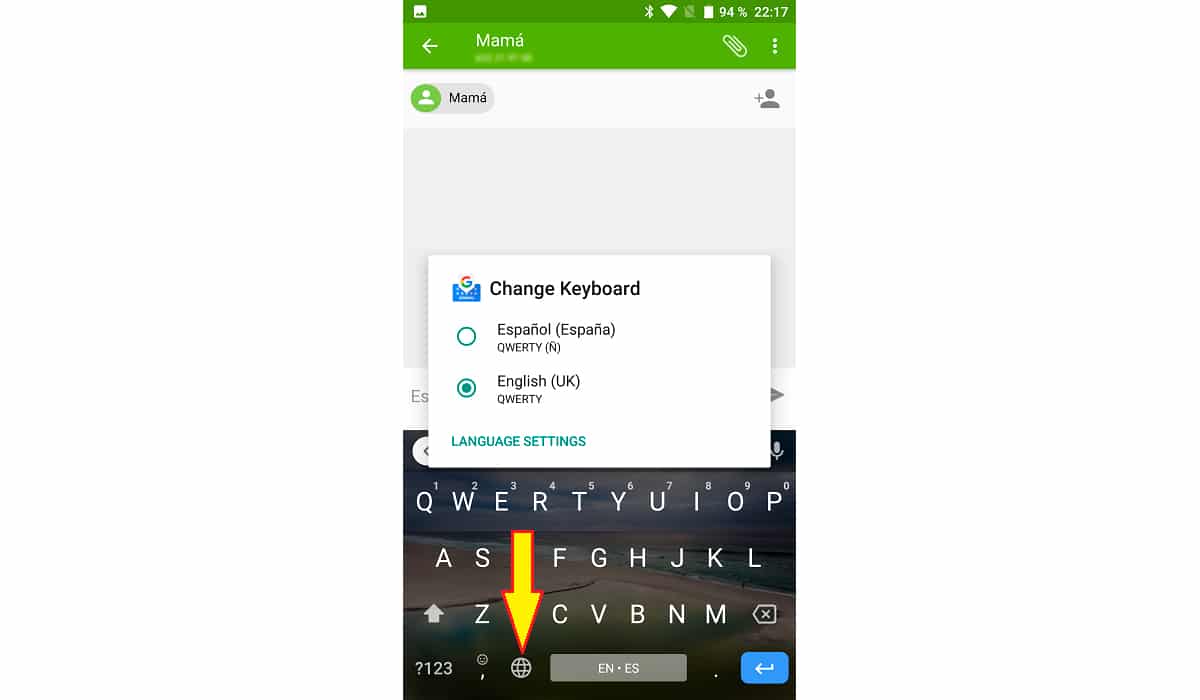
또한 해당 아이콘을 길게 눌러 모든 언어가 표시됩니다 장치에 설치된 키보드.
언어를 변경하면 스페이스바에서 우리가 사용하는 언어가 먼저 표시됩니다. 스페인어와 영어로 된 키보드를 설치했고 스페인어로 된 키보드를 사용하는 경우(ñ와 함께) 스페이스바에 ES-EN이 표시됩니다.
반대로 영어를 사용한다면 스페이스바에서 EN-ES가 표시됩니다. 영어와 스페인어 외에 다른 언어가 설치되어 있는 경우 스페이스바에도 표시되어 해당 시점에 키보드가 구성된 첫 번째 위치에 표시됩니다.
